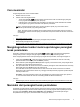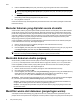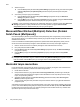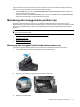HP Scanjet N9120 / Flow N9120 - User's Guide
3. Aktifkan kompresi:
▲ Pada tab Scan (Pindai) dari kotak dialog Profile Settings (Pengaturan Profil), pilih kotak centang Use
scanner compression (for optimal speed) (Gunakan kompresi pemindai (untuk kecepatan
optimal)).
4. Atur besarnya kompresi yang harus dilakukan:
a. Pada tab Scan (Pindai) dari kotak dialog Profile Settings (Pengaturan Profil), klik Advanced
Settings (Pengaturan Lanjutan).
b. Pada tab More (Lainnya) dari kotak dialog Properties (Properti), gerakkan penggeser Scanner JPEG
Compression (Kompresi JPEG Pemindai) ke posisi yang Anda inginkan.
Catatan Untuk menentukan tingkat kompresi JPEG dalam aplikasi lain, arahkan ke kotak dialog Advanced
Settings (Pengaturan Lanjutan) TWAIN atau ISIS, kemudian gerakkan penggeser Scanner JPEG
Compression (Kompresi JPEG Pemindai) ke posisi yang Anda inginkan.
Menonaktifkan Misfeed (Multipick) Detection (Deteksi
Salah Pasok (Multipasok))
Fitur Misfeed (Multipick) Detection (Deteksi Salah Pasok (Multipasok)) akan menghentikan proses pemindaian
atau penyalinan jika fitur ini mendeteksi adanya halaman yang terpasok sekaligus ke dalam pemindai. Fitur ini
diaktifkan sesuai standar.
Untuk menonaktifkan fitur Misfeed (Multipick) Detection (Deteksi Salah Pasok (Multipasok)) dalam profil HP
Smart Document Scan Software (Perangkat Lunak Pindai Dokumen Pintar HP), ikuti langkah-langkah ini:
1. Buka HP Smart Document Scan Software (Perangkat Lunak Pindai Dokumen Pintar HP).
2. Pilih profil pindai, kemudian klik Edit.
3. Pada tab Scan (Pindai) dari kotak dialog Profile Settings (Pengaturan Profil), klik Advanced Settings
(Pengaturan Lanjutan).
4. Pada tab More (Lainnya) dari kotak dialog Properties (Properti), kosongkan kotak centang Enable
(Aktifkan).
Catatan Untuk menonaktifkan fitur Misfeed (Multipick) Detection (Deteksi Salah Pasok (Multipasok)) dalam
perangkat lunak pemindaian yang lain, arahkan ke kotak dialog Advanced Settings (Pengaturan Lanjutan)
ISIS atau TWAIN. Pada tab More (Lainnya), kosongkan kotak centang Enable (Aktifkan).
Memindai tanpa memeriksa
Proses standar dalam menggunakan HP Smart Document Scan Software (Perangkat Lunak Pindai Dokumen
Pintar HP) untuk menyelesaikan pindaian Anda adalah sebagai berikut:
1. Pindai halaman dokumen.
2. Pelajari halaman dokumen yang dipindai dalam Scan Progress Window (Jendela Progres Pindai) HP
Smart Document Scan Software (Perangkat Lunak Pindai Dokumen Pintar HP). Bila perlu susun ulang,
hapus, dan pindai ulang halaman.
3. Selesaikan pindaian dengan mengklik Done Scanning (Selesai Pemindaian) dalam Scan Progress
Window (Jendela Progres Pindai).
4. Tunggu sampai perangkat lunak pemindaian memproses halaman dokumen yang dipindai berdasarkan
pengaturan profil.
Anda dapat mengatur sebuah profil yang melewati langkah 2 dan 3 dari proses standar. Setelah Anda memilih
profil ini, tekan tombol Scan (Pindai) pada panel depan pemindai atau klik Scan (Pindai) dalam Main Window
(Jendela Utama) HP Smart Document Scan Software (Perangkat Lunak Pindai Dokumen HP). Halaman akan
dipindai dan diproses tanpa intervensi lebih lanjut.
Bab 2
14 Fitur pemindaian penting